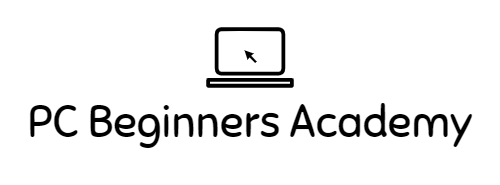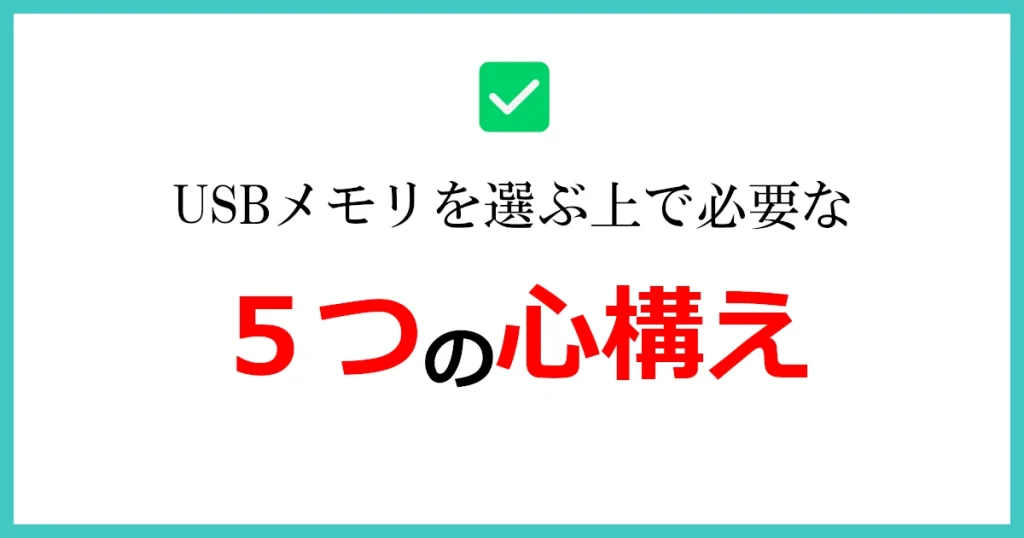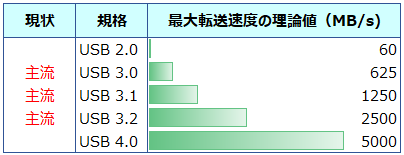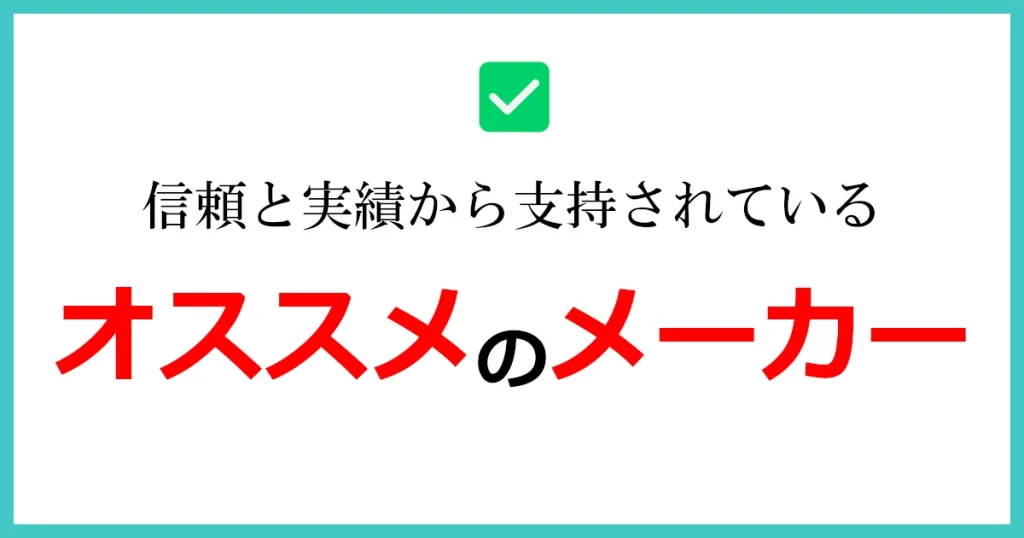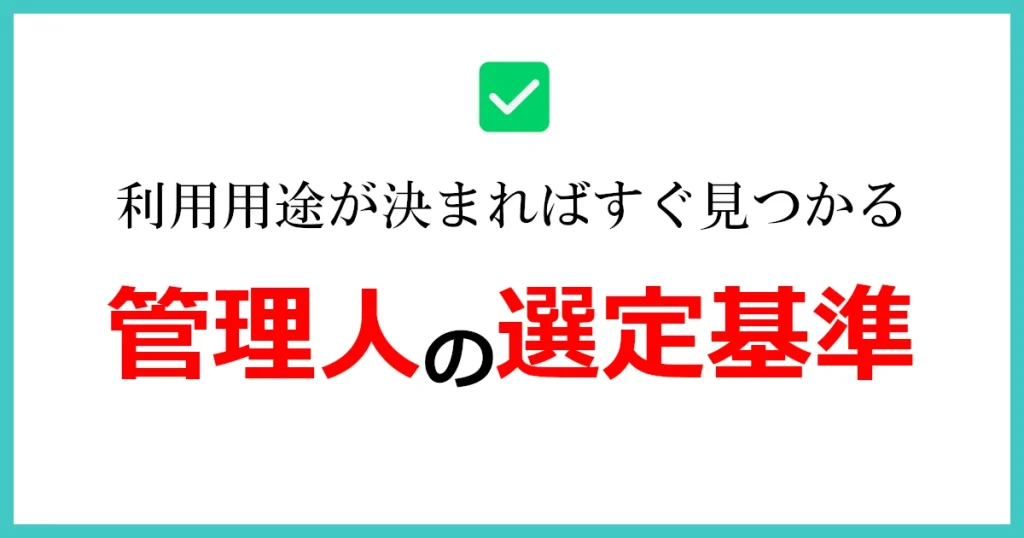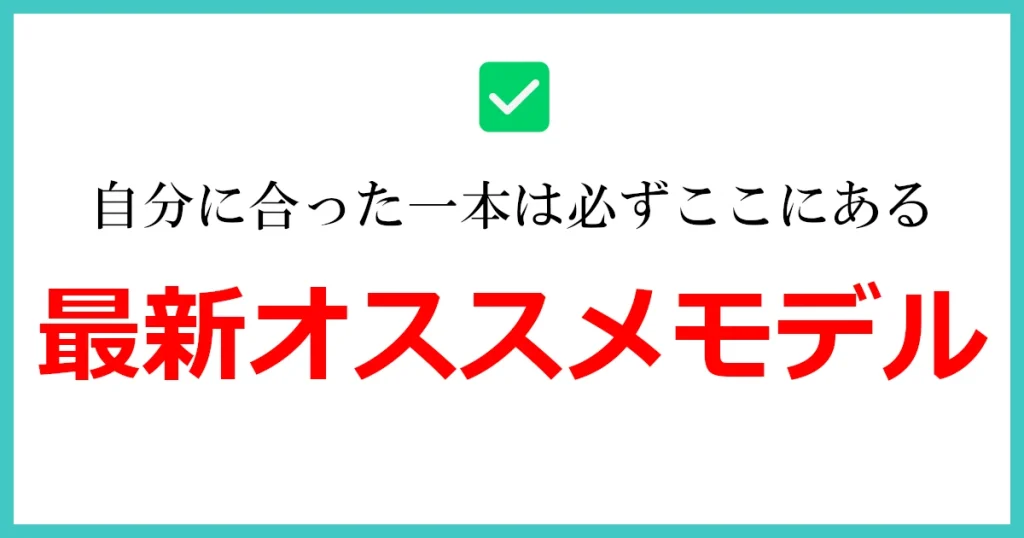パソコン内のデータを持ち運んだりバックアップ(保存)したりするためにUSBメモリ(USBフラッシュメモリ)が欲しいと思っているけれど、パソコンを始めたばかりの初心者なのでどれを買ったら良いかわからないと悩んでいませんか?
USBメモリは様々な形状・容量・性能・機能を有する製品が数多く販売されているため、その中からあなた自身に合ったものを購入すればよいわけですが、そう言われてもどれが良いのかなんてサッパリわかりませんよね。
本記事ではUSBメモリの選び方や注意点についてはもちろん、パソコン初心者でも安心して使用できる定番のUSBメモリをはじめ、安くてコスパの良い製品からちょっと高価だけど高性能な製品や、セキュリティ性を意識した製品や、大学生に人気のちょっと変わったオシャレな製品といったオススメのUSBメモリを紹介しますので、ぜひ参考にしてみてください。
これまでにPC関連について5000人を超えるサポート経験がある現役システムエンジニアで、パソコン歴20年越えの当サイト管理人がその知見を活かし、秋葉原の店頭商品やAmazon等で市場調査・比較検討して他人にオススメできる最新のモデルを厳選しています。 それでは早速ご紹介していきましょう!
USBメモリは消耗品?選ぶ上で覚えておきたい5つの心構え
さて、あなたはUSBメモリについてどの程度知っていますか?
「なんか細長くて挿せるやつ」「データを保存するやつ」といった認識でしょうか。
正解です!説明終わり!!といきたいところですが、これは使う時だけの話。選ぶとなると様々なことに気を配る必要があります。
後述で紹介しているオススメのUSBメモリを買えば大きく間違えることはないと思いますが、まずは製品を選ぶ上で覚えておきたい5つの心構えについて解説します。
ちなみにUSBメモリについては以下のページで解説していますので、USBメモリについて本当に何も知らないという方はまずこちらをご覧ください。
USBメモリは壊れやすいので注意!
私はこれまでにUSBメモリが壊れた・使えなくなったという人を仕事柄散々見てきました。
USBメモリは本当に壊れやすいです。
USBメモリは精密機器です。落下等による衝撃はもちろんですが、キャップを紛失して接続端子部分むき出しの状態でポケットやバッグに入れておくと、圧力や摩擦が加わって破損につながる恐れがあります。
静電気は現在市場に出回っている製品ならほぼほぼ対策されていますが100%大丈夫というわけではありませんし、とにかくUSBメモリにとって乱暴にならないよう取り扱いには注意を払いましょう。
またパソコンとの接続中の話ですが、USBメモリへのデータの保存が完了していないのにパソコンから無理やり引っこ抜く行為もデータ破損の大きな原因となります。
最悪の場合フォーマット(初期化)しないと使えなくなってしまうためNGです。(USBメモリ内の全データが吹っ飛びます)
どんなに高価なUSBメモリでも、データ保存能力に過度な期待をしてはいけません。経年劣化もそうですが、物理的な要因・人的操作ミス要因で壊れてしまうケースは多々あるのです。
必ず元データをパソコン内などに格納し、USBメモリはそのデータの持ち運びを前提とした一時的なデータの保存場所と覚えておきましょう!
USBメモリの寿命について
よく聞かれるのがどれぐらい長く使えるの?寿命ってあるの?という質問。これには答えにくい部分もあるのですが、大体以下のような感じで捉えてもらえばOKです。
USBメモリの寿命と故障
- 大体3年~10年程度なので長期間の保管には向いていない
- 使ってなくても経年劣化での故障はある
- 書き換え頻度が多いほど寿命は短くなる
断っておくと、これはあくまでも目安です。
現に私が15年位前に使用していたUSBメモリをPCに挿してみたらその時のデータが残っているというケースもありましたので、絶対使えなくなるというわけではありません。
しかし、1年も経たずに壊れてしまうケースも珍しい話ではないので注意しましょう。
客先での大事なプレゼンの際に、持ち込んだUSBメモリが経年劣化で使えなくなってプレゼンできなくて機会損失した!とか目も当てられませんから、それなりに長い期間使っている自覚があるのであれば予備として新品のUSBメモリを用意するのもアリです。
「もうこのUSBメモリ5年ほど使っているしそろそろ寿命がきてもおかしくないから予防交換しておくかな~」といった考え方ができるよう、覚えておくと良いでしょう。
紛失注意!超小型USBメモリは非推奨
こちらの図のように、ただでさえ小型なUSBメモリを更に超小型にした製品があります。
確かにPC周りがスマートになるため見栄えはスッキリして良いのかもしれませんが、初心者の方には全く推奨しません。
「持ち運べる」「小さくて便利」
これらの単語は「誤って地面に落としてしまう」「無くしやすい」とも言い換えられます。
機密データの取り扱いには最新の注意を払うよう言われるようになってきている昨今で、もし会社の機密データや個人情報が詰まったデータが入ったUSBメモリを紛失した場合、始末書まったなしの事案です。(過去にUSBメモリのキャップを紛失しただけで始末書を書かされるIT企業で働いてました…)
通常サイズのUSBメモリの紛失ですら頻繁に起こっているのに、超小型USBメモリの使用はもはや自殺行為としか思えません。自分は無くさないから大丈夫という謎の自信は捨ててください。
個人で使用していて「ずっと挿しっぱなしで絶対PCから外さないから別に良いし仮に無くしたとしても個人情報入ってないし責任とれる範疇のデータしか入ってないから別にいい」という理解のある冒険者以外はやめておいた方が無難です。
以上のことから、通常サイズのUSBメモリの使用をオススメします。
セキュリティ機能について
上述の通り機密データや個人情報の取り扱いが世間一般では厳しくなっています。今や大手企業で使われるUSBメモリはパスワード付きが必須で、パスワード無しで使用し続けている会社は一部の中小企業ぐらいでしょう。もし会社で使うUSBメモリで理由もなしにパスワードをかけていないのであれば、私はその会社の情報システム部を信用しません。(パスワード付きだと使えないシステムがある場合などの例外は除きます)
なお、USBメモリにはメーカーの公式Webサイトから暗号化ソフトをダウンロードできるモデル(メーカー)もあります。USBメモリをパソコンに挿すとパスワードを要求されるようになるので、重要なデータを保存するのであればUSBメモリの暗号化は必須といえます。
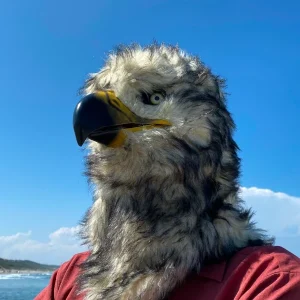
…という建前ではありますが、個人利用であればぶっちゃけ要りません。
カーオーディオといったUSBメモリを直接機械に挿して使うものについては、かえってパスワード機能が邪魔をしてUSBメモリが読み込めなくなる原因となりますので、用途に応じて使い分けましょう。
あれ?挿さらない?USB端子の種類に注意
USBメモリをパソコンのどこに挿せば良いかわかりますか?
ご存じの通り、答えは「USB端子(コネクタ)」です。
このUSB端子には様々な種類・形状がありますが、一般的にUSBメモリに使用される形状はType-Aと呼ばれるものです。
しかし昨今ではUSB規格の進化や薄型ノートパソコンの普及により、Type-Cと呼ばれる形状のUSBメモリが台頭し、実際にUSB Type-Cしか搭載されていないモデルのパソコンも販売されています。この場合、当然最も普及しているType-AのUSBメモリは直接挿すことができません。(下図参照)
しかし、USB端子の種類を互換する変換コネクタ(またはケーブル)という製品が販売されていますので、こちらを用意してあげれば今まで使用していたものや間違えて買ってしまったものを使うことができますので安心してください。
以下の製品はType-CからType-Aへの変換を目的としたUSBハブで、複数のType-Aの挿入口を増やすことができるスグレモノです。パソコン本体にType-Cしかない場合はこちらをお使いになると良いでしょう。
容量(サイズ)は32GB~128GBで探そう
USBメモリの利用用途が明確に定まっているのであれば、それに合ったサイズのUSBメモリを購入すればOKです。
もし良くわからない、使い方がフワッとしているということであれば、32GB以上のモデルをオススメします。理由は以下の通りです。
32GB以上欲しい理由
- 32GBもあれば大抵のデータが余裕をもって保存できるから
- 16GB以下のモデルと値段が大して変わらないから
- Windows10、11のリカバリメディアの推奨容量だから
正直言って価格も32GBと16GB以下のモデルを比較しても物によりますが数百円~千円程度しか変わりませんから、「その数百円を切り詰めないと死ぬ」という方以外は、大は小を兼ねる論法で32GB以上を購入されることをオススメします。
もちろん32GB以下のモデルを選んでも構いませんが、それは何らかの理由で小さい容量である必要性がある場合で良いでしょう。8~16GBもあればそれなりにデータを保存することはできますが、場合によってはすぐに容量がいっぱいとなってしまうことが予想されます。
また、大は小を兼ねるとはいいましたが、128GBよりサイズが大きい256GB以上のものは、理由がなければ選ぶ必要ありません。(正直128GBも十分大きい)
デザイン系や映像系のデータを多く取り扱うから大きいのが欲しいというならわかりますが、ExcelやWordといった数MB以下の小さいドキュメントや、画像データをちょこちょこ取り扱うだけなら過剰なサイズになってしまいます。
仮にUSBメモリ内のデータが破損してしまいデータ復旧を試みた際は、その復旧時間はUSBメモリのサイズに依存しますから、USBメモリのサイズが大きいとものすごく時間がかかってしまいます。このため、過度に容量の大きいモデルは選ばない方が無難でしょう。
USBメモリの規格は3.0以降を選ぼう
USB 2.0としか記載されていないUSBメモリは無条件でNGです。USB1.0は論外です。下表をご覧いただければわかりますが、USB 2.0とUSB3.0では転送速度でおよそ10倍の差があるため、データの保存時間に多大な影響を与えます。
必ずUSB 3.0、3.1、3.2(初心者ならどれでもOK)と記載されているモデルを選びましょう。
ちなみにUSB 3.0での転送はパソコン側とUSBメモリ側双方ともにUSB3.0以降に対応している必要がありますが、現在のパソコンはほとんどがUSB 3.0以降に対応しています。(主にUSB端子が青いのが特徴)画像や動画といったマルチメディア系の重たいデータを保存する際、USB3.0の存在は大いに役立ってくれます。
現在のUSBメモリ市場ではUSB 3.0以降の採用が当たり前ですが、Amazonや店頭でもちょこちょこUSB 2.0を見かけます。特にキャラクター物の可愛いやつや、面白い形状をしているUSBメモリは注意です。可愛いからという理由で説明書きを読まずにホイホイつられて買ってしまうと、いざ実際に使ってみたら保存めっちゃ遅っっ!!!となってしまうので注意しましょう。
ド定番!信頼できるおすすめのメーカー(ブランド)
どの製造業界も同じですが、信頼できる有名ブランドや聞いたことのない無名ブランドがあります。有名ブランドだから絶対安心ということはありませんが、品質が保証されていない無名ブランドを採用するよりも、有名ブランドから選んだほうが無難であることは言うまでもありません。
もちろん無名ブランドでもコスパに優れた高品質なものもありますが、初心者のうちは粗悪な製品をつかまされる可能性が高いので敬遠しておきましょう。
メジャーなメーカー(ブランド)について
USBメモリ業界において、以下のメーカー(ブランド)は有名であると言えるでしょう。
メーカーで選ぶ際はこれらのブランドでフィルタリングしても良いかもしれません。
USBメモリでよく目にするブランド
- トランセンド(Transcend)
- サンディスク(SanDisk)
- エレコム(ELECOM)
- バッファロー(BUFFALO)
- ソニー(SONY)
- 東芝(TOSHIBA)
- アイ・オー・データ(I-O DATA)
- シリコンパワー(Silicon Power)
- グリーンハウス(GREEN HOUSE)
ノーブランドや記念品などのオマケでもらえるノベルティについて
ノーブランドもそうですが、パソコン購入時や何かのセレモニーの記念品でもらったUSBメモリは使わない方が良いでしょう。
この手の製品は製造過程で「このチップは良品としての基準を満たしてないな…でももったいないからノーブランド品として安くして売っちゃおう…ウヘヘw」といった感じで、品質検査で弾かれた粗悪なチップを使用されている可能性が高いからです。
ノーブランド品はAmazonなどの商品説明文の日本語が妙に不自然だったり、レビューではやたらと★5が多かったり、それらのコメントも不自然な日本語でやらせであったりすることが多いので、見分けるのは割と簡単です。
また、上述の通りUSBメモリは壊れやすく、何なら不良品過ぎてパソコンに挿しても認識せずに使えないまでもあります。このため、保証期間がない(やたら短い)のは致命的です。これらの観点からみても、「使い捨て感覚で買う」を理解している知識のある方でなければノーブランド品は採用を見送るべきでしょう。
管理人ならこう選ぶ!オススメしたいUSBメモリの基準
ここまで読み込んでくださった方ならもう理解されていると思いますが、「安かろう悪かろう」「安物買いの銭失い」がUSBメモリにはよく当てはまります。私自身もそうですが、いろんな人を見てきたのでよく理解しているつもりです。
このため、私は基本的には上述の注意点を意識しつつ、利用用途に応じて買い分けるようにしています。
頻繁に使うなら少し高くても高性能なモデル
後述の 「管理人が選ぶならコレ!オススメモデル」 で紹介したUSBメモリが当てはまりますが、私はWordやExcelなどのドキュメント以外にも動画データのやり取りを頻繁に行います。
このため十分な容量が確保されていることと、ストレスフリーな転送速度を意識し、読み込み・書き込み速度ともに超高速転送が可能なモデルを採用します。
また、十分な保証がついているかという点も必ず確認します。
利用頻度が少ないならコスパの良いモデル
Windowsのリカバリメディア作成が良い例ですが、そのUSBメモリが一つの目的でしか使わず、中身の更新頻度が低いという場合はコスパの良いモデルで十分だと考えます。
ちなみに車のカーオーディオに挿せるUSBメモリなんかも、後述でオススメしているような激安なモデルを使用しています。
【2025年最新版】厳選オススメUSBメモリについて
選び方・注意点が長くなってしまいましたが、以下で紹介する製品を選んでもらったら問題ありません。USBメモリを使用するうえで初心者もなにもありませんが、安心して使うことができるでしょう。
以下の中から自分の気に入ったものを選んでも良いですし、上述の選び方を意識して自分で家電量販店やAmazon等で選んでももちろんOKですよ。
【イチオシ!】管理人が選ぶUSBメモリはコレ!
「よくわからないから選んでほしい!」「今お前が使っているUSBメモリを教えろ!」という方へ。
はい、私が愛用しているUSBメモリがコチラです!!とても使い心地が良いので他人にもオススメしたいUSBメモリです。
[サンディスク] Extreme PRO SDCZ880-128G-J57
超高速な転送速度が売りのSanDisk製USBメモリです。スライド式なので端子部分は本体内部に収納され、キャップ紛失の心配もありません。
USB 3.2が採用されているため、読み込み・書き込みにおける転送速度は超高速で申し分ありません。マジで速いです。今まで私が使ってきたUSBメモリの中でもぶっちぎりです。(素の感想)
私は大量の写真データや動画データを扱うため256GBを使用していますが、普通に使う分であれば128GBでも十分すぎる大容量ですから、お好みでどうぞ。
無期限保証付きなので、衝撃を加えてしまったなどのユーザー起因の故障以外であれば交換を受け付けてもらえます。
迷ったらコレ!売れ筋ランキングから選ぶ
Amazonと秋葉原の有名家電量販店で調査してきた売れ筋ランキングの中から、私が厳選して抜粋してきました。
[バッファロー] RUF3-K32GA-BK/N
なんといっても激安なバッファロー製USBメモリです。流石はベストセラーといえる価格であり、コスパも最強です。可もなく不可もない、シンプルなUSBメモリですね。
ストラップホール付きなので紛失防止に役立ちます。キャップの紛失にはご注意を。
[エレコム] MF-PKU3032GWHF
本体中央にかわいらしい顔が書かれている、エレコム定番のUSBメモリです。
ずいぶん昔から発売されていて、学生を中心に支持されていて人気のモデルです。
[SONY] USM32GUB
SONYの定番モデルで、ノック式USBメモリといえばコレ。
カラーバリエーションも豊富で、コンビニや大学の購買部などでも見かけるほど広く流通しています。
安くてコスパの良いモデル
やはり皆さんは安い方が良いに決まっていますよね。
安さが全てとはいいませんが、コスパの優れたモデルをチョイスしました。
[バッファロー] RUF3-K128GA-BK/N
売れ筋ランキングで既出ですが、バッファロー製のベストセラーUSBメモリです。
コスパを考えるとやはりこのモデルに軍配が上がります。
32GBと128GBで1000円ほどしか変わらないので、こちらでは128GBモデルを紹介しておきますね。(32GBモデルは売れ筋ランキングからどうぞ)
PC・スマホ兼用のUSBメモリ(iPhone・Android別)
専用のアプリを用いてスマートホンのデータをUSBメモリにバックアップすることが可能です。バックアップした動画や写真をパソコンに取り込むといったことも可能となります。
以下ではPCにもスマホにも挿すことができる、Type-AとType-Cを兼ねた商品をご紹介します。
【iPhone14以前向け】Lightning対応のUSBメモリ
iPhone5~14の機種はLightningと呼ばれるAppleが独自で開発した規格の端子を搭載しています。このため、これらの機種を使用されている方はLightning端子に接続可能なUSBメモリを使用する必要があります。
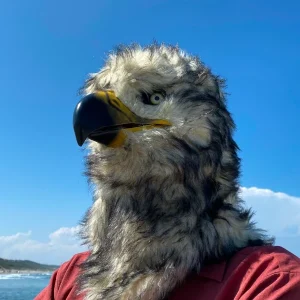
LightningはUSB規格と相互運用できることが多いため、広義では「USB関連の端子」とみなされることが多いです。(例:↑のUSBメモリやLightning to USB-Aケーブルなど)
【iPhone15以降・Android向け】USB Type-C対応のUSBメモリ
iPhone15以降の端末や、2016年頃から発売されたAndroid端末はUSB Type-Cを搭載しているため、これらの端末はUSB Type-Cに接続可能なUSBメモリを用意する必要があります。
Android端末は2016年ごろから徐々にUSB Type-Cが普及し始め、2018年頃にはほとんどのメーカーのAndroid機種がUSB Type-Cに移行されました。裏表を気にしなくて良いのでメッチャ便利です!
【古いAndroid向け】Micro USB対応のUSBメモリ
探してみましたが、Amazonではノーブランド品しか見つかりませんでした。自己責任でどうぞ。
しっかりした作りで壊れにくいモデル
USBメモリは壊れやすいため、外部からの衝撃に強い工夫が凝らされた製品があります。
それでも絶対大丈夫というわけではないので、取り扱いには注意してくださいね。
[シリコンパワー] Jewel J80 SP128GBUF3J80V1TJA
シリコンパワー製のメタリックなUSBメモリ。
美しいフォルムでありながら亜鉛合金ボディによる防水・防塵・対ショック性能を持ち、使用者は多いです。ちなみにPS4でも動作しますよ。
紛失しても安心!セキュリティ機能がついているモデル
暗号化が可能なUSBメモリはいざという時に本当に心強い味方になります。
パソコン始めたての初心者の方こそ、いまのうちにパスワードの重要性について癖をつけておくと良いでしょう。
[エレコム] MF-PKU3128GBK/E
エレコムのキャップ紛失の心配がいらないストラップホール付きノック式モデルです。
公式Webサイトからダウンロード可能な暗号化ソフトを使用することで、登録されたPC以外でUSBメモリを開こうとするとパスワードが求められ、盗難や紛失時のデータ流出を防止します。
大学生に人気のオシャレなモデル
私は都内有名私立大学の情報システム部で5年ほどの就業経験もあり、学生・教職員ともにどのようなIT機器が好まれて使用されているかについても熟知しています。(手前味噌)
こういうの学生が良く使っていたな~というオシャレなモデルがコチラです。
[バッファロー] RUF3-KSW32G-RD
綺麗で高級感のあるカラーリングが特徴(4色のうちから選べる)な、バッファロー製ストラップホール付きUSBメモリです。
ノック式のためキャップ紛失の心配もなく、USBメモリとしての機能も普通に使う分には問題ありません。
[バッファロー] RUF3-JW32G-RB
特に女性から支持を得ているバッファロー製スライド式USBメモリです。
特筆すべきはそのデザインで、中でもブラウンは落ち着いた色合いで男性がビジネスシーンで使用しても特に違和感がありません。
録画機で活躍!高速なデータ転送が可能なモデル
動画や画像データなど、重たいデータをとにかく速く保存したい場合にオススメしたいモデルがコチラ。
楽曲制作や映像制作やデザイン系といった、取り扱うデータ量が大きくクリエイティブなことに使用するのであれば活躍が期待できます。
[サンディスク] SDCZ880-256G-J57
上記で既出ですが、管理人オススメのUSBメモリと同じモデルです。コチラは256GBモデルです。(128GBモデルは管理人が選ぶUSBメモリからどうぞ)
とにかく転送速度が速く、読み込み時は最大420MB/sを叩き出します。
パソコンではありませんが、直接USBメモリを挿して保存できるレコーダー(録画機)はご存じでしょうか?通常のUSBメモリを使用すると転送速度が遅いせいでエラーになってしまい、録画できずに悲しい思いをすることがありますが、このUSBメモリはその辺りの心配をほぼほぼ解消してくれます。
USB Type-Cで使えるモデル
パソコンにUSB Type-Cしか搭載されていない場合にオススメしたい USBメモリです。
USB Type-C = USB 3.0以上が確約されるので、転送速度は文句の付け所がありません。
[トランセンド] TS128GJF930C
USB Type-AとType-C両対応のトランセンドの2Way USBメモリです。
USB Type-A / Type-C両方に対応しているため、USB Type-CしかついていないPCやAndroid等のスマートホンにも使用することができます。(iPhoneは15以降であれば使用可能です)
誤って消してしまったUSBメモリ内のデータを復旧させるソフトウェアが公式Webサイトから無料でダウンロードできるのも魅力で、安心の5年保証付きです。(データは保証できません)
【まとめ】結論として初心者は何を買えばいいのか?
オススメしているUSBメモリであれば何を買っても基本的には問題ないと思います。
金額的にもすごく高価というわけではないですし、もし自分に合わなかったら買いなおすという考え方もできます。
少しお金をプラスするだけで容量や転送速度が大幅に向上しますから、初心者の方にはややオーバースペックになるかもしれませんが、私が実際に使用しているUSBメモリは非常に高品質のためオススメです。
そして安かろうが高かろうが壊れるときは壊れますから、故障交換等を受け付けてくれる保証サービスが手厚い製品を選ぶのも重要です。
繰り返し言いますが、「安物買いの銭失い」です。安くても十分使えるものはありますが、ノーブランドのものは特に故障率が高めなので気を付けてくださいね。
良いUSBメモリに出会えることを祈っています!